Hướng dẫn cách cài báo thức và thay đổi nhạc chuông báo thức trên Samsung
Cài đặt báo thức trên điện thoại giúp cho chúng ta xác định được chính xác thời gian để có thể thực hiện được các hoạt động cho ngày mới cũng như những hoạt động được chuẩn bị trước như: đi học, đi làm, tập thể dục,... Ngoài cách cài đặt báo thức phổ biến trên ứng dụng “Đồng hồ” qua bài viết dưới đây Bảo Hành One sẽ hướng dẫn cách cài báo thức và thay đổi nhạc chuông báo thức trên Samsung đơn giản.

Cách đặt báo thức trên điện thoại Samsung
Cách cài đặt báo thức trên Samsung
Bảo Hành One hướng dẫn bạn 3 cách cài đặt báo thức, bạn có thể thực hiện theo các cách dưới đây sao cho thuận tiện nhất nhé
Cài đặt báo thức qua ứng dụng “Đồng hồ”
Cách đầu tiên mọi người đều sử dụng để cài đặt báo thức là thông qua ứng dụng “Đồng hồ” có sẵn trên Samsung. Hãy thực hiện theo các bước sau đây nhé!
Bước 1: Truy cập ứng dụng “Đồng hồ” → Chọn vào biểu tượng “+” để thêm báo thức

Truy cập vào ứng dụng "Đồng hồ"
Bước 2: Điều chỉnh thời gian bạn cần báo thức bằng cách “cuộn lên/xuống” hoặc “nhập thời gian”. Bạn chọn “AM” cho báo thức vào buổi sáng, “PM” cho buổi chiều
Bước 3: Thiết lập theo sở thích của bạn và ấn “Lưu” để hoàn thành cài đặt báo thức

Cài đặt giờ muốn báo thức
Xem thêm: Tại sao điện thoại Samsung nhanh hết pin? Cách khắc phục như thế nào?
Cài đặt báo thức qua trợ lý ảo Bixby
Trợ lý ảo Bixby có sẵn trên các dòng điện thoại Samsung tuy nhiên hạn chế của Bixby là chỉ sử dụng được tiếng Anh và chưa hỗ trợ tiếng Việt. Để cài đặt báo thức bằng Bixby làm theo hướng dẫn bên dưới nhé!
Bước 1: Để mở trợ lý ảo Bixby bạn cần nhấn giữ nút nguồn điện thoại Samsung
Bước 2: Hãy nói 1 câu bằng tiếng anh ví dụ như: “Set the alarm at 8 A.M”, Bixby sẽ tự động thiết lập báo thức giúp bạn

Sử dụng trợ lý ảo Bixby cài báo thức
Cài đặt báo thức qua trợ lý ảo Google Assistant
Ưu điểm của Google Assistant là có hỗ trợ tiếng Việt. Cài đặt báo thức bằng trợ lý ảo Google Assistant qua các bước sau:
Bước 1: Tìm thanh công cụ Google → Tại đây, nhấn vào biểu tượng Microphone
Bước 2: Nói 1 câu để thiết lập báo thức như: “Đặt báo thức lúc 8 giờ sáng”, Google Assistant sẽ tự động cài báo thức giúp bạn

Cài báo thức qua Google Assistant
Xem thêm: Cách xóa ứng dụng không cần thiết trên Samsung giải phóng bộ nhớ
Cài đặt báo thức bằng Google
Tương tự như trợ lý ảo Google Assistant, tuy nhiên bạn không cần phải nói mà thay vào đó là nhập bằng tay:
Bước 1: Tìm thanh công cụ Google và ấn chọn
Bước 2: Nhập vào thời gian bạn muốn báo thức ví dụ như: “Đặt báo thức 8 giờ sáng” → Nhấn tìm kiếm, lúc này Google sẽ tự động thiết lập báo thức giúp bạn

Sử dụng Google cài báo thức
Cách cài đặt đọc to thời gian báo thức
Đọc to thời gian, tên báo thức giúp bạn có thể xác định được việc cần làm vào thời gian đã cài đặt trước. Hãy làm theo hướng dẫn dưới đây nhé!
Bước 1: Mở ứng dụng “Đồng hồ” → Mở một báo thức có sẵn hoặc thêm báo thức ( Xem ở hướng dẫn “Cài đặt báo thức qua ứng dụng Đồng hồ”)
Bước 2: Truy cập vào mục “Âm thanh chuông báo” → Chọn vào mục “Nhạc chuông”
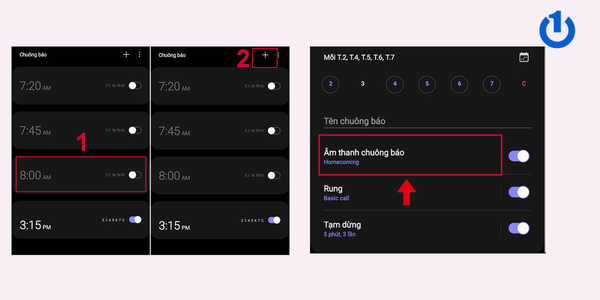
Vào "Âm thanh chuông báo"
Bước 3: Bật tính năng “Đọc to t.gian và tên chuông báo” bằng cách gạt nút qua bên phải

Bật tính năng đọc to thời gian
Cách thay đổi nhạc chuông báo thức trên Samsung
Bạn không thích nghe đi nghe lại một loại nhạc chuông, bạn đã quá nhàm chán với nó hãy thử theo cách dưới đây để có thể thay đổi nhạc chuông khác nhé!
Bước 1: Mở ứng dụng “Đồng hồ” → Mở báo thức có sẵn hoặc tạo báo thức mới
Bước 2: Chọn vào mục “Âm thanh chuông báo”
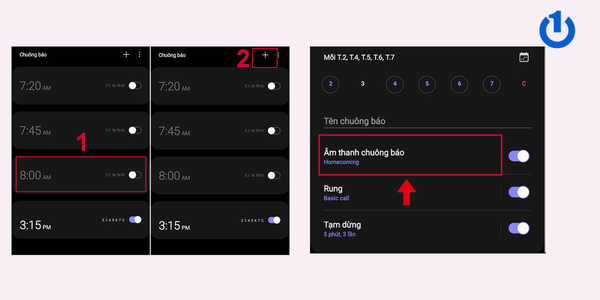
Vào "Âm thanh thông báo" tiến hành thay đổi nhạc chuông
Bước 3: Nhấn chọn “Nhạc chuông” → Thay đổi nhạc chuông theo sở thích của bạn nhé

Thay đổi nhạc chuông hoặc thay đổi bài hát
Nếu bạn không thích các loại nhạc chuông mặc định có thể thay thế bằng bài hát mà bạn yêu thích. Tại mục “Âm thanh chuông báo” chọn vào mục “Spotify” → Sau đó chọn vào bài hát mà bạn yêu thích nhé!
Xem thêm: Làm thế nào để kiểm tra mức độ chai pin trên điện thoại Samsung?
Giới thiệu Dịch vụ Bảo Hành One
Bảo hành One với hơn 15 năm kinh nghiệm trong lĩnh vực sửa chữa điện thoại, laptop, máy tính bảng, cùng với đội ngũ nhân viên hòa đồng tận tình với khách hàng. Đến với Bảo hành One bạn sẽ được trải nghiệm dịch vụ một cách tuyệt vời nhất mà chúng tôi mang lại cho bạn:
Đội ngũ nhân viên tại Bảo Hành One
Bảo Hành One có đội ngũ nhân viên đông đảo, đáp ứng yêu cầu khách hàng
Nhân viên được đào tạo, có nhiều kinh nghiệm
Nhiệt quyết, hỗ trợ khách hàng tận tâm
Nhân viên có đạo đức nghề nghiệp, đảm bảo nghiêm cấm gian lận trong quy trình sửa chữa

Đội ngủ nhân viên chuyên nghiệp
Cam kết với khách hàng khi đến Bảo Hành One
Đến với Bảo Hành One, chúng tôi có những chính sách tạo sự tin tưởng với khách hàng, Bảo Hành One cam kết:
Chính sách bảo hành lâu dài, rõ ràng được nhân viên trao đổi cụ thể đến với quý khách
Quy trình sửa chữa diễn ra công khai, minh bạch khách hàng có thể theo dõi
Không xuất hiện tình trạng đánh tráo linh, phụ kiện của quý khách
Giá cả minh bạch, rõ ràng và không phát sinh thêm chi phí phụ thu sau khi trao đổi với nhân viên
Đảm bảo hàng chính hãng 100%, không bán hàng nhái, kém chất lượng
Cài đặt phần mềm ứng dụng miễn phí, vệ sinh điện thoại, laptop miễn phí khi sử dụng dịch vụ của Bảo Hành One

Bảo Hành One- trung tâm uy tín tại, chất lượng
Địa chỉ của Bảo Hành One tại TP.HCM
Bảo Hành One hiện tại có các chi nhánh tại TP.HCM để tiện cho quý khách có thể lựa chọn địa chỉ gần nhất để đến cửa hàng của Bảo Hành One. Các cơ sở của Bảo Hành One bao gồm:
Cơ sở chính: 20/24 Hồ Đắc Di, P. Tây Thạnh, Q. Tân Phú
Chi nhánh 1: 1E Đường 3/2, P.11, Q.10
Chi nhánh 2: 195 Nguyễn Thái Học, P.Phạm Ngũ Lão Q.1
Chi nhánh 3: 721 Trường Chinh, P. Tây Thạnh Q. Tân Phú
Bảo Hành One trong tương lai sẽ mở rộng thêm các chi nhánh trên khắp cả nước để có thể phục vụ đến với quý khách hàng. Với phương châm “UY TÍN LÀ SỐ 1”, sự ủng hộ của khách hàng là đóng góp to lớn để phát triển mạnh mẽ của Bảo Hành One. Hãy liên hệ với Bảo Hành One khi gặp vấn đề về điện thoại, máy tính bảng, laptop,... để được nhân viên tư vấn kịp thời. Bảo Hành One sẵn sàng hỗ trợ bạn.
Trên đây là những chia sẻ về cách cài đặt báo thức và thay đổi nhạc chuông báo thức trên Samsung. Hãy theo dõi trang web Bảo hành One để cập nhật những bài viết hữu ích nhé!









